

Das Radialbemaßungswerkzeug kann den Radius eines gekrümmten Elements (Wand, Decke, Dach, Freifläche, Schraffur, Kreis, Bogen) anzeigen.
Für weitere Informationen über diese Funktion, siehe Radialbemaßungen.
Radialbemaßung - Typ und Zeichensatz Paneel
Typ: Bestimmen Sie hier den Typ der Radialbemaßung.
•Hier für eine Bemaßung mit Mittelpunkten klicken. Wenn Sie diesen Typ wählen und eine Radialbemaßung auf dem Grundriss platzieren, wird der Mittelpunkt des Kreisbogens automatisch durch ein Kreuz markiert.

•Klicken Sie hier für eine Bemaßung ohne Mittelpunkte.

Maßhilfslinie & Text: Geben Sie hier die Bemaßungstextposition für die Radialbemaßung an.
•Klicken Sie hier für beliebig ausgerichteten Bemaßungstext (der Bemaßungslinie folgend).

•Klicken Sie hier für einen horizontalen Bemaßungstext.

•Klicken Sie hier für vertikalen Bemaßungstext.

•Geben Sie einen Wert für Markergröße ein.
•Klicken Sie hier, um ein Zeigertyp-Auswahlmenü für die Bemaßung anzuzeigen. Der letzte ist ein besonderer Zeigertyp, da hiermit doppelte Maßlinien erstellt werden, die die Werte umschließen. Bei diesem Marker sind Wertpositionseinstellungen unwirksam.
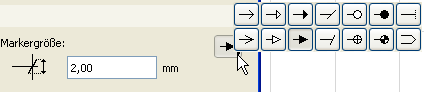
Präfix: Geben Sie hier ein optionales Präfix für den Bemaßungstext ein.
Marker-Stiftfarbe/-stärke: Geben Sie hier eine Stiftfarbe- bzw. Stiftstärke-Nummer (1-255) für den Bemaßungsmarker ein.
Maßlinien-Stiftfarbe/Stiftstärke: Geben Sie hier eine Stiftfarben- bzw. Stiftstärken-Nummer (1-255) für die Maßlinie ein.
Zeichensatz: Klicken Sie dieses Pop-Up Menü an, um einen Zeichensatz für den Bemaßungstext auszuwählen.
Wählen Sie eine Stiftfarbe für den Bemaßungstext aus.
Zeichensatz: Klicken Sie dieses Pop-Up Menü an, um eine Textkodierung für den Bemaßungstext auszuwählen.
Hinweis: Unicode-Zeichen werden für Bemaßungstexte nicht unterstützt.
Schriftgröße: Geben Sie hier eine Schriftgröße für den Bemaßungstext ein. Anmerkung: Dezimalangaben sind gestattet, könnten aber gerundet werden.
Textformat: Aktivieren Sie bei Bedarf das Fett-, Kursiv-, oder Unterstreichen-Kästchen, um den Bemaßungstext entsprechend zu formatieren.
Platzierung des Bemaßungstextes:
•Hier klicken, um den Bemaßungstext über der Maßlinie zu platzieren.

•Hier klicken, um den Bemaßungstext in die Maßlinie zu platzieren.

•Hier klicken, um den Bemaßungstext unter der Maßlinie zu platzieren.

Deckend: Aktivieren Sie dieses Kontrollkästchen, um eine Hintergrundfarbe für Ihren Bemaßungstextblock zu bestimmen und wählen Sie rechts die Stiftfarbe: öffnen Sie das Popup-Menü und wählen Sie hier eine Farbe. Der Stift dieser Schraffur kann auch auf 0 (Transparent) oder auf -1 (Fensterhintergrund) gestellt werden. Anschließend weist der Text-Editor ebenfalls diese Hintergrundfarbe auf.
Rahmen: Aktivieren Sie dieses Kontrollkästchen, wenn der Rahmen des Bemaßungstextblocks angezeigt werden soll. Durch Aktivieren des Kontrollkästchens werden die Einstellungen für die Stiftfarbenauswahl auf der rechten Seite aktiviert. Öffnen Sie die Popup-Palette, um eine Farbe für den Rahmen auszuwählen.